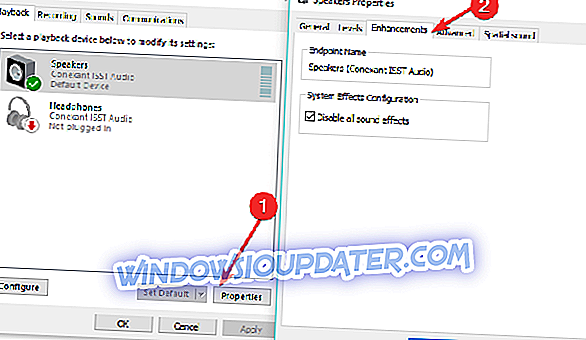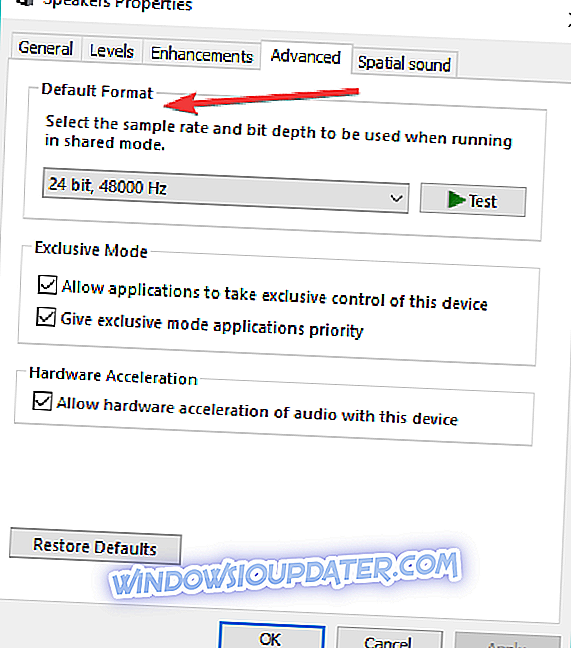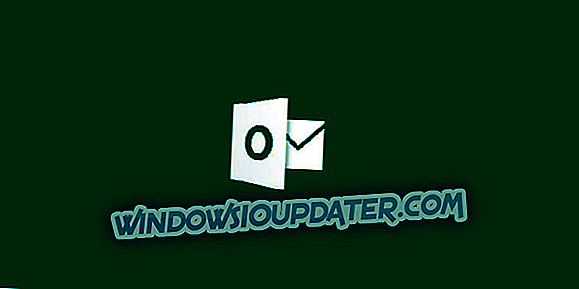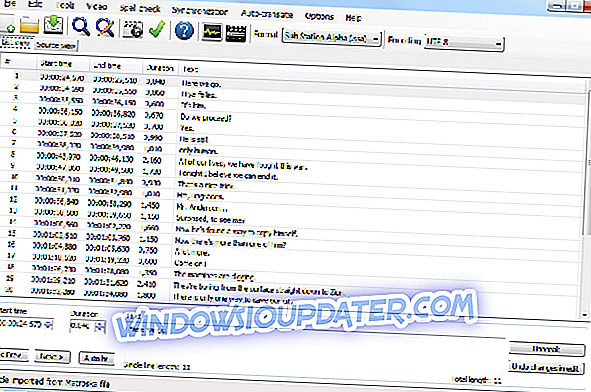6 μέθοδοι για τον καθορισμό του στατικού θορύβου στα Windows 10
- Ενημερώστε τα προγράμματα οδήγησης ήχου
- Δοκιμάστε άλλα ηχεία
- Αλλάξτε τον ανεμιστήρα ή την τροφοδοσία CPU
- Απενεργοποιήστε τα ηχητικά εφέ
- Αλλάξτε τη μορφή ήχου
- Εκτελέστε την Αντιμετώπιση προβλημάτων ήχου
Σας παρουσιάσαμε πρόσφατα τι πρέπει να κάνετε εάν ο ήχος σας δεν λειτουργεί στα Windows 10. Αλλά δεν καλύψαμε ένα ζήτημα που είναι ακόμη πιο ενοχλητικό. Λοιπόν, σε αυτόν τον οδηγό, θα επικεντρωθούμε σε θέματα στατικού θορύβου. Θα σας παρουσιάσω μερικές λύσεις για να διορθώσετε αυτό το ζήτημα.
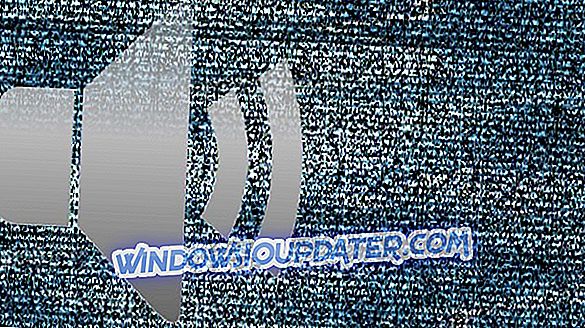
Λύσεις για να διορθώσετε προβλήματα στατικού στα Windows 10
Μέθοδος 1 - Ενημέρωση των προγραμμάτων οδήγησης ήχου
Οι παρωχημένοι ή κατεστραμμένοι οδηγοί θα μπορούσαν να προκαλέσουν πολλά προβλήματα, ειδικά σε κάρτες ήχου και γραφικών και ειδικά στα Windows 10. Έτσι, ένας παρωχημένος οδηγός θα μπορούσε επίσης να αποτελέσει αιτία για το ζήτημα του στατικού θορύβου.
Για να βεβαιωθείτε ότι όλα τα προγράμματα οδήγησης ήχου σας είναι ενημερωμένα, μεταβείτε στο Device Manager, βρείτε τη συσκευή ήχου και μεταβείτε στο Update driver. Μπορείτε επίσης να μεταβείτε στον κατασκευαστή της μητρικής σας πλατφόρμας και να κατεβάσετε τον τελευταίο οδηγό ήχου από εκεί.
Σας συνιστούμε να κάνετε αυτόματη λήψη αυτού του εργαλείου ενημέρωσης προγράμματος οδήγησης (100% ασφαλές και δοκιμασμένο από εμάς). Αλλά εάν όλα τα προγράμματα οδήγησης σας είναι ενημερωμένα, από το πρόγραμμα οδήγησης δεν είναι ένα πρόβλημα, και θα πρέπει να δοκιμάσετε μερικές από τις ακόλουθες λύσεις.
Μέθοδος 2 - Δοκιμάστε άλλα ηχεία
Υπάρχει μεγάλη πιθανότητα ότι το πρόβλημα με τον στατικό ήχο δεν σχετίζεται καθόλου με το λογισμικό. Έτσι, ακόμα και αν είναι ασυνήθιστο για τον ιστότοπό μας, αυτή και η ακόλουθη λύση θα απαιτήσουν ορισμένες διορθώσεις υλικού.
Αρχικά, σας συνιστούμε να δοκιμάσετε άλλα ηχεία, γιατί τα κατεστραμμένα ηχεία θα μπορούσαν συχνά να προκαλέσουν το στατικό θόρυβο. Έτσι, δοκιμάστε να χρησιμοποιήσετε άλλα ηχεία, και ελπίζω ότι δεν θα ακούσετε άλλο στατικό ήχο από τα ηχεία σας.
Μέθοδος 3 - Αλλαγή ανεμιστήρα CPU ή τροφοδοτικό
Ένα άλλο πρόβλημα υλικού που θα μπορούσε να προκαλέσει έναν ήχο buzzing είναι όταν μια CPU χρειάζεται περισσότερη ισχύ από το συνηθισμένο. Αυτό συμβαίνει συνήθως κατά τη διάρκεια του καλοκαιριού, όταν οι θερμοκρασίες είναι υψηλές. Επομένως, η θερμοκρασία του υπολογιστή σας είναι επίσης υψηλότερη και απαιτεί περισσότερη ισχύ.
Επομένως, εάν η υπερθέρμανση προκαλεί στατικό θόρυβο, αυτό σημαίνει ότι ο τρέχων ανεμιστήρας της CPU σας πιθανώς δεν είναι αρκετά ισχυρός, επομένως εξετάστε το ενδεχόμενο να αποκτήσετε ένα νέο.
Επίσης, επειδή απαιτείται περισσότερη ισχύς, θα πρέπει επίσης να εξετάσετε το ενδεχόμενο λήψης πιο ισχυρού τροφοδοτικού για τον υπολογιστή σας. Μερικοί άνθρωποι που αντιμετώπισαν ένα ζήτημα στατικού θορύβου στους υπολογιστές τους ανέφεραν επίσης ότι η λήψη ενός κοντίσιονερ εξουσίας λύσει το πρόβλημα, οπότε θα πρέπει να εξετάσετε το ενδεχόμενο να λάβετε και ένα.
Μέθοδος 4 - Απενεργοποίηση ηχητικών εφέ
- Μεταβείτε στον Πίνακα Ελέγχου> Ήχος
- Μεταβείτε στα Ηχεία> Ιδιότητες> Βελτιώσεις
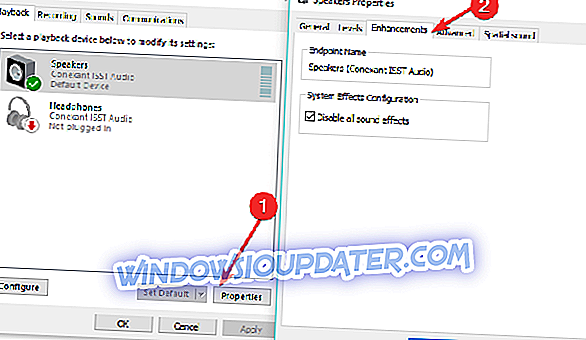
- Απενεργοποιήστε όλες τις βελτιώσεις ήχου> πατήστε Εφαρμογή.
Μέθοδος 5 - Αλλαγή μορφής ήχου
Μερικοί χρήστες επιβεβαίωσαν ότι η αλλαγή της μορφής ήχου στα 24 bit ρύθμισε αυτό το ζήτημα. Εάν το πρόβλημα παραμένει, δοκιμάστε να χρησιμοποιήσετε διαφορετική μορφή ήχου.
- Ανοίξτε τον πίνακα ελέγχου> μεταβείτε στο στοιχείο Ήχος
- Μεταβείτε στην επιλογή Αναπαραγωγή> Ηχεία
- Μεταβείτε στην επιλογή Προηγμένη> Προεπιλεγμένη μορφή> αλλάξτε τη μορφή
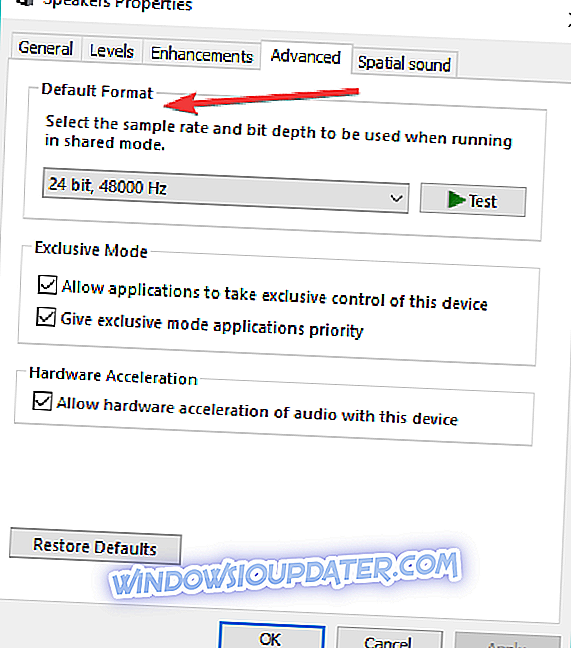
- Αποθηκεύστε τις ρυθμίσεις σας.
Σημείωση : Πρέπει να αλλάξετε τη μορφή ήχου για κάθε εφαρμογή πολυμέσων και εγκατεστημένο υλικό.
Μέθοδος 6 - Εκτελέστε την Αντιμετώπιση προβλημάτων ήχου
Τα Windows 10 συσκευάζουν μια σειρά γρήγορων εργαλείων αντιμετώπισης προβλημάτων στη σελίδα Ρυθμίσεις. Μπορείτε να χρησιμοποιήσετε αυτά τα εργαλεία για την αυτόματη επίλυση γενικών τεχνικών προβλημάτων που επηρεάζουν τον υπολογιστή σας. Για αυτό το πρόβλημα στατικού θορύβου, μπορείτε να χρησιμοποιήσετε το Audio Troubleshooter.
Μεταβείτε στις Ρυθμίσεις> Ενημέρωση και ασφάλεια> Αντιμετώπιση προβλημάτων> επιλέξτε και ξεκινήστε την αντιμετώπιση προβλημάτων, όπως φαίνεται στην παρακάτω εικόνα οθόνης.

Αυτό είναι, όπως μπορείτε να δείτε, ο στατικός θόρυβος προκαλείται συνήθως από ένα υλικό, έτσι τα Windows 10 δεν πρέπει απαραίτητα να είναι η αιτία αυτού του ζητήματος.
Από την άλλη πλευρά, αν εξακολουθείτε να αντιμετωπίζετε το πρόβλημα στα Windows 10, ακόμα και αφού ελέγξετε όλα τα παραπάνω ζητήματα, πείτε μας στα σχόλια και θα προσπαθήσουμε να βρούμε μια εναλλακτική λύση για εσάς.
Εάν έχετε οποιαδήποτε άλλα προβλήματα που σχετίζονται με τα Windows 10, μπορείτε να ελέγξετε για τη λύση στην ενότητα Fix 10 των Windows.
ΣΧΕΤΙΚΑ ΤΑΧΥΔΡΟΜΕΙΑ ΓΙΑ ΤΟΝ ΕΛΕΓΧΟ:
- Τρόπος επίλυσης του σφάλματος "Δεν ήταν δυνατή η προετοιμασία του smartaudio" στα Windows 10
- Πώς να διορθώσετε το σφάλμα ήχου των Windows 10 0xc00d11d1 (0xc00d4e86)
- Fix: Προβλήματα ήχου Browser Edge με το YouTube στα Windows 10
Σημείωση του συντάκτη: Αυτή η δημοσίευση δημοσιεύθηκε αρχικά τον Αύγουστο του 2015 και από τότε ενημερώθηκε για φρεσκάδα και ακρίβεια.